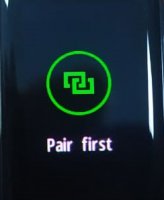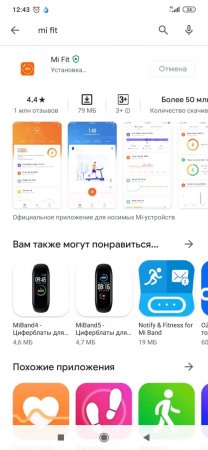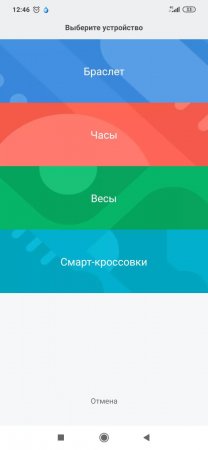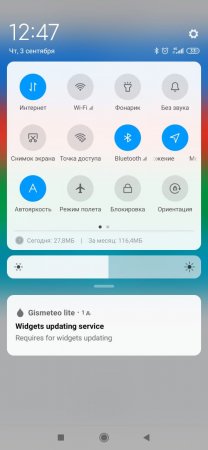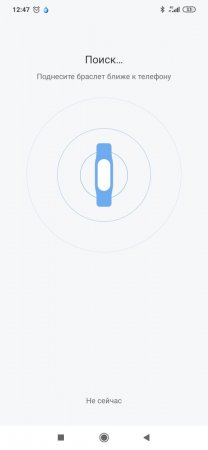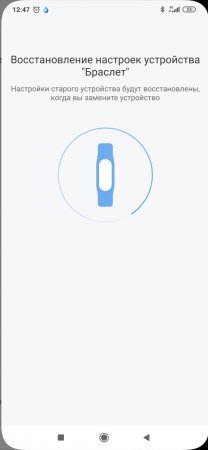Что значит на фитнес браслете pair first
Ошибка Pair First в Mi band, как устранить.
Pair First- одна из самых распространенных ошибок появляющихся на экранах умных браслетов Xiaomi Mi Band.
Чтобы устранить эту ошибку необходимо провести сопряжение Вашего браслета Mi Band c приложением Mi Fit. Обычного сопряжения телефона со смарт браслетом посредствам Bluetooth с другими устройствами (как это делаем в настройках телефона соединяя его с активными колонками, беспроводными наушниками и другими устройствами)будет не достаточно, необходимо чтобы ПО Mi Fit обнаружило браслет.
Я покажу как это сделать на примере нового Mi Band 4 и телефона Redmi Note 7 (Android 10, MIUI 100).
1. Включаем браслет, ждем появления надписи с ошибкой.
2. Открываем приложение Play Market, в строке поиска пишем Mi Fit. Далее жмем кнопку установить, далее кнопку открыть.
4. В настройках телефона не забываем активировать «Блютуз».
5. В программе Mi Fit жмем кнопку поиск (поднесите браслет поближе к смартфону). Ждем, пока программа определит трекер и подтверждаем сопряжение на Mi Band.
6. Далее программа проведет настройки браслета и установит обновления если таковые имеются.
Что делать с ошибкой pair first на Mi Band 4
Фитнес-браслет Xiaomi Mi Band 4 славится своей функциональностью и стабильной работой без багов. Однако иногда у этих часов возникают проблемы с синхронизацией, когда высвечивается уведомление «Pair First». Мы расскажем, что делать, если Ми Бэнд 4 не подключается к смартфону, и чем может быть вызвана эта надпись.
Когда появилась надпись«Pair First»
Pay First имеет простой перевод на русский: «сначала синхронизируйте устройства». Алгоритм действий по решению проблемы зависит от того, когда именно появилась надпись.
После приобретения часов
Если вы увидели надпись «Pair First» после приобретения фитнес-браслета, то это нормальное явление. Таким образом гаджет требует соединения со смартфоном (стрелочка между смартфоном и трекером на это намекает).
В этом случае убрать надпись можно после соединения браслета и телефона через приложение Mi Fit:
При успешном подключении надпись «Pair First» исчезнет с экрана и вы сможете полноценно пользоваться браслетом.
Обратите внимание! Трекер нужно соединять с программой, а не со смартфоном через настройки Bluetooth. Mi Fit – это официальное приложение по управлению гаджетами семейства Xiaomi.
Чтобы подключение часов к приложению прошло успешно, должны быть выполнены следующие условия:
Если все условия соблюдены, то подключение займет не более 5 минут.
После подключения
Если вы уже подключили гаджет к смартфону, но система все равно пишет уведомление «Pair First», попробуйте сделать следующее:
Если вы выполнили все вышеуказанные рекомендации в точной последовательности, но надпись все равно не исчезла, остаются только кардинальные меры:
Обратите внимание! Чаще всего надпись «Pair First» исчезает после сброса настроек. При выполнении этого шага удаляется вся пользовательская информация с часов.
Ошибка при подключении: причины и способы решения
Если вы следовали инструкции, но фитнес-браслет все равно не подключается к смартфону (и, как следствие, не исчезает уведомление), то причин и решений этой проблеме всего несколько:
Теперь вы знаете, как решить проблему со всплывающей надписью «Pair First». Она напрямую указывает на необходимость подключения гаджета к смартфону. И если соблюдены все вышеуказанные условия, проблем с синхронизацией не возникнет, а надпись при этом сразу исчезнет.
Pair first Mi Band 4 что делать с ошибкой
Расскажем почему на браслете появляется ошибка Pair first Mi Band 4…
Любимые читатели Мир Доступа! Мы благодарны Вам за каждый рубль, который Вы отправляете на развитие нашего стартапа! Все деньги идут на вознаграждения авторам, оплату услуг корректора и оплату хостинга. Мы хотим радовать Вас и дальше! Благодаря Вам наш проект продолжает оставаться независимым и полезным. Без Ваших пожертвований мы бы никогда не справились. Спасибо Вам и низкий поклон!
С Уважением, главный редактор Мир Доступа
Форумы по умным устройствам Xiaomi буквально наводнены сообщениями типа Pair first Mi Band 4 что делать.
Дело в том, что данная ошибка не является сбоем — если сообщение Pair first Mi Band 4 появилось на фитнес-браслете из магазина беспокоиться не стоит. Данное сообщение говорит только о том, что браслет еще не подключен к смартфону.
Выполнять подключение фитнес-браслета к смартфону нужно только при помощи официального приложения Xiaomi
Для сопряжения Mi Band 4 со смартфоном выполняем следующие действия:
Всё! Проблема Pair first Mi Band 4 что делать решена. После выполнения вышеописанных действий ошибка Pair First должна пропасть.
Кстати, мы пишем о браслетах довольно часто — недавно почему Mi Band 4 не показывает звонки
Читайте нас внимательнее и следите за сайтом 🙂
Вернёмся к нашей теме.
В случае если ошибка Pair first Mi Band 4 появилась уже после подключения трекера к смартфону, следует выполнить следующие действия:
Почему вопрос Pair first Mi Band 4 что делать так часто встречается среди пользователей браслетов Xiaomi? Дело в том, что не все умеют выполнять сопряжение.
Если же вышеуказанные действия Вам не помогли можно попробовать кардинальные меры:
Чтобы сопряжение Mi Band 4 со смартфоном прошло успешно необходимо выполнять следующие условия:
Если все в порядке, подключение будет занимать не больше нескольких секунд и проблема Pair first Mi Band 4 что делать станет неактуальной.
Что-то сломалось или не работает? Расскажите нам о своей проблеме с ТВ, смартфоном, приложением или другим устройством и мы решим её — пишите свой вопрос в комментариях к этой статье, либо — на электронную почту capatob.homep@gmail.com — мы обязательно ответим на Ваш вопрос и решим его в течении одной недели. Для наших постоянных читателей скоро будем проводить блиц с необычными призами — следите за сайтом каждый день.
Понравилась статья? Поддержите наш IT-журнал любым удобным способом! Пока что мы держимся на чистом энтузиазме, но зато не делаем заказных обзоров 🙂
Как настроить браслет Xiaomi Mi Band 3 и использовать его максимально эффективно
Xiaomi Mi Band, без преувеличения, является самым популярным фитнес-браслетом в мире! Компания Xiaomi продает носимой электроники больше, чем кто-либо еще, включая Apple, и при этом занимает 21.5% всего рынка!
Множество людей, покупая браслет Xiaomi Mi Band 3, сталкиваются с разного рода трудностями и вопросами. В этой статье мы расскажем, как настроить и использовать свой Mi Band с максимальной пользой и эффективностью!
Читайте также наши другие подробные и интересные обзоры:
Как подключить и настроить Mi Band 3?
Включив браслет впервые, вы увидите на экране сообщение Pair device first:
Это означает, что пришло время установить на свой смартфон специальное приложение и «связать» браслет со смартфоном.
Обратите внимание: использовать фитнес-трекер как самостоятельное устройство нельзя, он работает лишь в паре со смартфоном.
Конечно, после первоначальной настройки и активации браслета, вы можете не пользоваться приложением, но, тогда вы потеряете большую часть функций и возможностей устройства.
Шаг 1. Скачиваем приложение Mi Fit
Mi Fit — это официальный клиент от Xiaomi для работы с браслетом, который доступен для установки как на Android-смартфон (ссылка в Play Store), так и на iPhone (ссылка в App Store):
После загрузки и установки приложения (кстати, на некоторых устройствах оно может быть установлено изначально), переходим к его настройке.
Шаг 2. Получаем учетную запись Xiaomi
После запуска приложения Mi Fit вам будет предложено либо зайти в свой существующий Xiaomi-аккаунт, либо создать новый. Если у вас не было смартфонов от компании Xiaomi, скорее всего, нет и аккаунта. Значит, нажимаем кнопку «Создать аккаунт»:
Далее заполняем все необходимые поля. Если нужно будет указать номер телефона — бояться этого не стоит. Он нужен для того, чтобы восстановить пароль к созданной учетной записи в том случае, если вы его забудете.
Кроме того, при использовании смартфона от Xiaomi с SIM-картой указанного номера, у вас появятся еще и дополнительные преимущества: SMS сообщения на другие смартфоны марки Xiaomi будут отправляться бесплатно.
После создания аккаунта, для входа в приложение необходимо выбрать учетную запись MI:
Теперь переходим, собственно, к подключению браслета к своему смартфону.
Шаг 3. Подключаем браслет к смартфону
Для привязки фитнес-трекера к своему телефону в приложении Mi Fit делаем следующее:
Очень частой ошибкой является подключение браслета к смартфону в настройках Bluetooth, а не через приложение Mi Fit.
Делать так нельзя, подключение должно выполняться строго по написанной выше инструкции, в противном случае, у вас могут возникнуть проблемы с привязкой своего браслета.
Описание основных настроек браслета Mi Band 3
Давайте кратко пройдемся по всем настройкам браслета в программе Mi Fit, которые можно найти здесь:
Здесь мы увидим следующие параметры:
Входящий вызов
Включив оповещение о входящих вызовах, вы будете видеть на браслете информацию о том, кто вам звонит. В настройках можно включить задержку оповещения. В этом случае, браслет будет оповещать о звонке не сразу, а через несколько секунд (в зависимости от настроек).
События
В этом разделе можно управлять напоминаниями о различных событиях. Обратите внимание — это не функция отображения на браслете событий из вашего календаря (к примеру, Google). Это, своего рода, аналог «будильника» Mi Band только с текстом. Здесь вы можете создавать напоминания, задавать периодичность событий.
Будильник
Если вы добавляете будильник на смартфоне в стандартном приложении — он не сработает на браслете! Если вы хотите, чтобы вибрировал браслет — будильник необходимо добавлять именно здесь.
«Умный будильник» в приложении Mi Fit отсутствует. То есть, браслет «из коробки» не умеет будить в определенной фазе сна. Если вам нужна эта функция, придется установить дополнительное приложение под названием Mi Band Smart Alarm (доступно только на Android).
Оповещения
Здесь можно выбрать список приложений, от которых вы хотите получать уведомления на браслете.
Оповещения о бездействии
Включив эту функцию, браслет будет периодически напоминать вам сделать разминку (если в течение часа вы практически не двигались, например, работая за компьютером).
Найти браслет
Выбрав этот пункт меню, ваш браслет однократно завибрирует. Можно использовать функцию не только для поиска браслета, но и для проверки связи (видит ли приложение браслет).
Обнаружение
Открыв эту настройку, мы увидим надпись «Включить видимость для устройств поблизости». На самом же деле, здесь включается видимость браслета для других приложений, а не устройств. Работать с браслетом помимо Mi Fit могут множество других приложений и, если не включить эту опцию, они не смогут обнаружить ваше устройство.
Расположение браслета
Укажите здесь, на какой руке вы носите браслет. Эта настройка практически не играет никакой роли. Браслет не будет учитывать по-разному количество шагов в зависимости от руки.
Смысл настройки заключается в том, чтобы помочь браслету лучше определять движение поднятия запястья для просмотра информации. Это должно минимизировать количество ложных срабатываний, чтобы экран включался только тогда, когда вы действительно хотите узнать время и другую информацию.
Поднимите запястье для просмотра информации
Большую часть времени экран браслета отключен. Чтобы его включить, необходимо нажать кнопку под экраном. Если активировать функцию поднятия запястья для просмотра информации, экран будет автоматически включаться при соответствующем жесте рукой.
Определение пульса
Здесь можно выбрать один из 3 режимов работы пульсометра либо отключить его вообще:
Как отвязать Mi Band 3. Или что сделать перед продажей браслета
Если вы решили продать\подарить кому-то свой Mi Band, его необходимо отвязать от Xioami-аккаунта, иначе другой человек не сможет подключить этот браслет к своему смартфону.
Для этого делаем следующее:
Теперь, когда ваш браслет не привязан ни к одной учетной записи, можно сбросить настройки на самом Mi Band до заводских установок (чтобы на экране снова появилась надпись «Pair device first»). Для этого на самом браслете:
Пролистайте экран (движением пальца снизу вверх) до меню Подробнее:
Теперь пролистываем движением пальца справа налево до меню Сброс настроек:
Осталось лишь подтвердить действие, нажав и задержав на несколько секунд кнопку под экраном браслета:
Перед покупкой браслета на вторичном рынке, убедитесь, что продавец отвязал Mi Band от своей учетной записи. В противном случае, вы не сможете привязать это устройство к своему смартфону.
Ответы на часто задаваемые вопросы
В конце мы бы хотели ответить на часто задаваемые вопросы касательно браслета от Xiaomi:
— Можно ли плавать с браслетом Mi Band 3?
Здесь не все так просто и однозначно. Сам производитель заявляет степень влагозащиты браслета равное 50 метрам (или 5 ATM). Но, следует понимать, что [mks_highlight color=»#e2f6ff»]данное число не имеет никакого отношения к фактической глубине, на которую можно опускать устройство под воду[/mks_highlight].
Достаточно лишь одного быстрого движения рукой на глубине до 1 метра, чтобы создать предельное для браслета давление, равное 5 атмосферам.
Поэтому, несмотря на рекомендации Xiaomi, есть риск повредить часы при плавании. А о погружении на глубину с этим браслетом и речи быть не может. С другой стороны, вы без проблем можете принимать душ, не снимая свой Mi Band 3.
— Можно ли оплачивать товары браслетом с помощью NFC?
Не смотря на то, что Mi Band 3 поддерживает технологию NFC, производить оплату с помощью браслета нельзя. Этот чип позволяет использовать Mi Band 3 на территории Китая в качестве транспортной карты. Подробный ответ на этот вопрос читайте в нашем специальном материале:
Что касается платежей, здесь поддерживается только одна платежная система — AliPay. Но работает она исключительно на территории Китая и основана не на NFC, а не считывании штрих-кода, который появляется на экране браслета перед оплатой.
— Можно ли здесь установить другие циферблаты, помимо стандартных?
Официально браслет поддерживает только 3 циферблата. Но вы можете загрузить другую прошивку, содержащую новые циферблаты и дополнительные возможности. Делается это с помощью специального приложения для смартфона под названием GadgetBidge.
Подобные действия (перепрошивка устройства) могут повлечь за собой различные проблемы с браслетом, вплоть до полного выхода его из строя, без возможности что-либо исправить. Поэтому, если вы не уверены в собственных силах, лучше этого не делать.
— С какими приложениями работает браслет помимо Mi Fit?
Mi Fit — это официальное приложение от Xiaomi для работы со всеми носимыми устройствами компании. Впрочем, вы действительно можете привязать браслет к другому приложению, отказавшись от Mi Fit (либо используя в паре с официальным приложением).
Среди самых популярных приложений для Mi Band можно выделить следующие:
— Как настроить отображение погоды на Mi Band 3?
Если ваш браслет не отображает погоду, не смотря на то, что в настройках приложения Mi Fit эта функция включена, тогда решить проблему можно следующим образом. Достаточно лишь в Mi Fit указать свой город в ручном режиме (а не определять автоматически местоположение по GPS).
Если функция не заработала (что бывает крайне редко), попробуйте в родном приложении Погода, установленном на смартфоне по-умолчанию, также отключить определение местоположения по GPS и добавить свой город вручную.
P.S. Не забудьте подписаться в Telegram на первый научно-популярный сайт о мобильных технологиях — Deep-Review, чтобы не пропустить очень интересные материалы, которые мы сейчас готовим!
Как бы вы оценили эту статью?
Нажмите на звездочку для оценки
Внизу страницы есть комментарии.
Напишите свое мнение там, чтобы его увидели все читатели!
Если Вы хотите только поставить оценку, укажите, что именно не так?
Ошибка pair first на Mi Band 4: причины появления и способы устранения
Фитнес браслеты очень популярны, в особенности Xiaomi Mi Band 4, поскольку это сочетание функциональности, производительности, стабильной работы без ошибок в программном обеспечении. Но очень часто такое устройство сталкивается с проблемами синхронизации, а именно на дисплее появляется уведомление «Pair First». Но если знать причину появления такой проблемы и основные способы устранения, то в таком случае можно получить полноценное и правильное функционировании в соответствии со всеми требованиями. Если все задачи будут выполнены правильно, что надпись не будет появляться при подключении к мобильному телефону. Детальнее об этой проблеме и ее решении можно узнать и почитать на этом сайте https://mifan.ru/.
Причины появления
Уведомление «Pair First» в переводе с английского языка обозначает «сначала синхронизируйте устройства между собой». А вот порядок действий для устранения проблемы зависит от того, в какой именно момент появилась надпись, есть ли какие-то неточности в запуске устройства и так далее. Дело в том, что такое устройство сочетает в себе многочисленные технические и практичные свойства, поэтому и стоит внимательно проанализировать основные детали.
Основные методики устранения поломки
Можно выделить следующие ситуации, когда может появиться такое уведомление:
Если появляется надпись «Pair First» сразу же после покупки, то это вполне нормальное явление, поскольку браслет требует подключения к смартфону для синхронизированной работы. Для этого нужно скачать соответствующее приложение и соединить устройства между собой для получения сцепленной работы.
Если даже после выполнения подготовительных работ все равно на экране светится уведомление «Pair First», то тогда нужно повторно авторизоваться в приложении Mi Fit и обеспечить точную синхронизацию устройств между собой для слаженной работы.
Но важно помнить, что такое уведомление может появиться и после того, как все выше описанные способы использованы. Это говорит о появлении технической проблемы, поэтому требуется обращение к профессионалам своего дела, которые имеют соответствующий опыт, навыки и знания для диагностики и устранения технической проблемы в устройстве. Очень часто поломки такого плана возникают из-за того, что устройство неправильно функционирует, либо же имеются какие-то технические поломки и неисправности, которые и создают дополнительные сложности в последующем.